Il est frustrant que votre téléphone Samsung se déconnecte constamment du Wi-Fi. Si les raisons peuvent aller d’un petit problème de réseau à des applications qui se comportent mal, il peut être difficile de résoudre le problème si vous ne savez pas par où commencer. Dans ce post, nous avons compilé une liste de conseils de dépannage qui devraient vous aider à réparer les déconnexions Wi-Fi répétées sur votre téléphone Samsung Galaxy. Alors, sans plus attendre, commençons.
Avant de commencer
Un simple redémarrage est souvent suffisant pour résoudre la plupart des problèmes liés aux appareils électroniques. Vous pouvez donc commencer par redémarrer votre téléphone Samsung et le routeur Wi-Fi pour voir si cela améliore la situation.
Si le redémarrage ne fonctionne pas, vous pouvez rechercher les éventuelles mises à jour du micrologiciel du routeur et les installer immédiatement. Vous devrez vous rendre sur le site Web du fournisseur de votre routeur et suivre les étapes fournies pour mettre à jour le micrologiciel.
En outre, vous devriez également envisager de rapprocher votre routeur de vous. Les murs et les objets peuvent souvent entraver la portée de votre routeur et avoir un impact sur la stabilité de la connexion.
Si le problème persiste malgré tout, vous pouvez suivre les conseils de dépannage ci-dessous pour le résoudre.
Oubliez et reconnectez-vous au réseau
Tout d’abord, vous pouvez essayer d’oublier votre réseau Wi-Fi et de vous y connecter à nouveau. S’il s’agit d’un problème mineur, le fait de reconnecter votre téléphone Samsung au réseau Wi-Fi devrait permettre de régler le problème.
- Lancez l’application Paramètres sur votre téléphone et naviguez jusqu’à Connexions.

- Allez dans Wi-Fi et appuyez sur l’icône en forme d’engrenage à côté de votre réseau Wi-Fi.
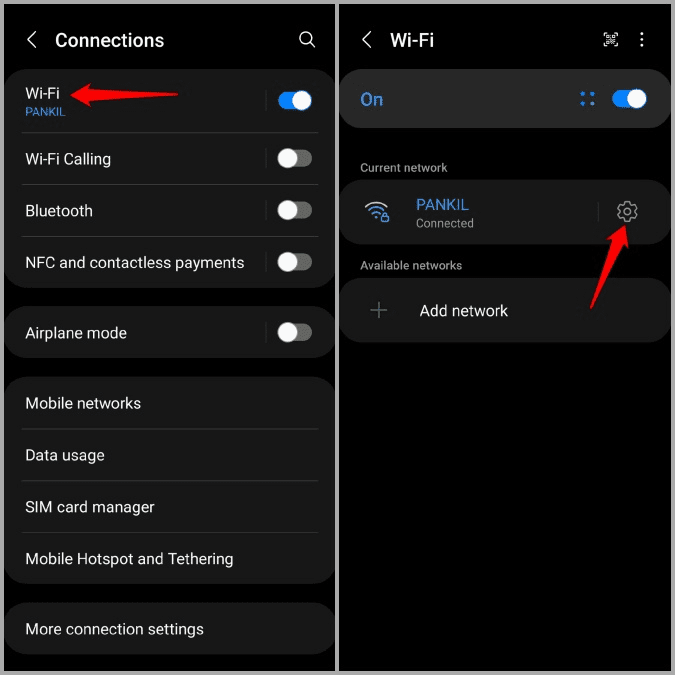
- Enfin, tapez sur Forget en bas.

Essayez maintenant de vous reconnecter à votre réseau Wi-Fi pour voir si cela résout le problème. De même, vous pouvez envisager de supprimer tous les réseaux Wi-Fi que vous n’utilisez plus afin que votre téléphone ne bascule pas vers ces réseaux lorsqu’il est à portée.
Vérifiez l’historique des contrôles Wi-Fi
Parfois, les applications qui sont autorisées à passer outre les paramètres du système peuvent aussi finir par désactiver le Wi-Fi sans prévenir. Pour vérifier cela, vous pouvez consulter l’historique des contrôles Wi-Fi sur votre téléphone Samsung pour voir si l’une des applications est responsable du problème.
- Lancez l’application Paramètres de votre téléphone et accédez à Connexions > Wi-Fi.
- Tapez sur l’icône de menu à trois points dans le coin supérieur droit et sélectionnez Avancé.
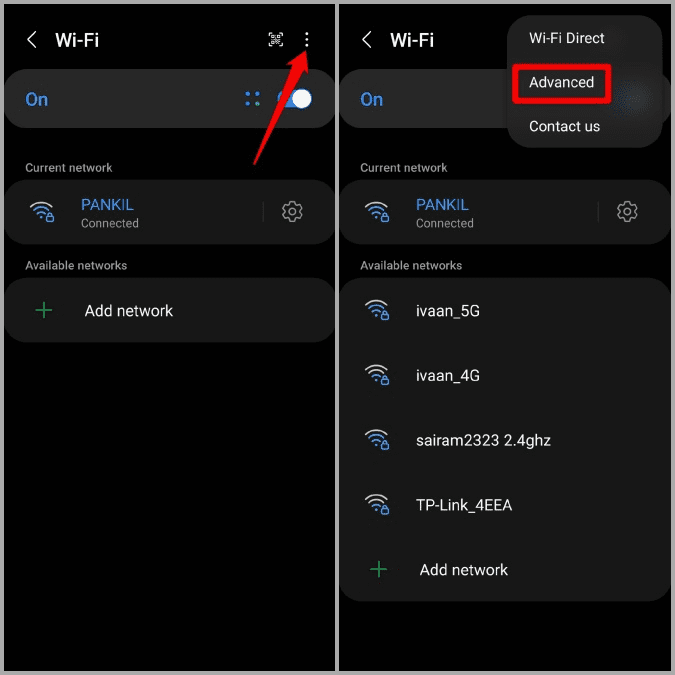
- Sous Paramètres réseau, appuyez sur Historique des commandes Wi-Fi pour afficher une liste des applications qui ont activé ou désactivé le Wi-Fi.

Si vous trouvez une application qui bascule le Wi-Fi sans le demander, vous pouvez révoquer la permission de cette application de contrôler le Wi-Fi en suivant les étapes ci-dessous.
- Lancez l’application Paramètres sur votre téléphone et allez dans Apps.

- Tapez sur l’icône de menu à trois points dans le coin supérieur droit et sélectionnez Accès spécial.

- Accédez à Contrôle Wi-Fi pour afficher une liste d’apps pouvant contrôler le Wi-Fi sur votre appareil. Désactivez l’interrupteur en regard d’une application pour l’empêcher d’activer ou de désactiver le Wi-Fi.

Désactiver le Wi-Fi intelligent
Une autre raison pour laquelle votre téléphone Samsung peut se déconnecter du Wi-Fi est que vous avez activé la fonction Wi-Fi intelligent. Lorsqu’elle est activée, cette fonction déconnecte automatiquement votre téléphone du réseau Wi-Fi et passe aux données mobiles si elle estime que votre connexion Internet W-Fi est lente ou instable.
Pour éviter cela, vous pouvez essayer de désactiver complètement cette fonction. Voici comment procéder.
- Lancez l’application Paramètres de votre téléphone et accédez à Connexions > Wi-Fi.
- Tapez sur l’icône de menu à trois points dans le coin supérieur droit et sélectionnez Avancé.

- Sous Wi-Fi intelligent, désactivez l’interrupteur en regard de Passer aux données mobiles.
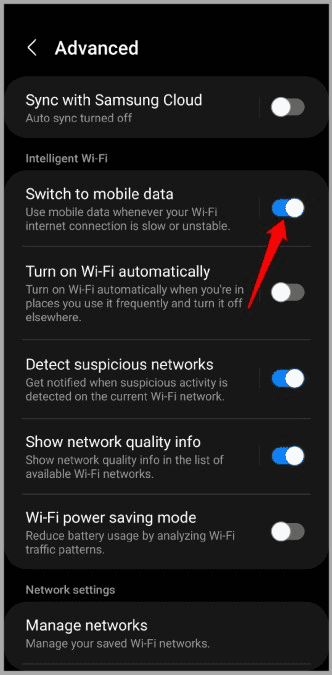
De même, vous devriez également envisager de désactiver le mode d’économie d’énergie Wi-Fi. Cette fonction permet essentiellement à votre téléphone d’économiser de l’énergie en analysant le modèle d’utilisation des données avec le temps. Mais si le Wi-Fi ne cesse de se déconnecter sur votre téléphone Samsung, il est préférable de le désactiver.
Vous trouverez le mode d’économie d’énergie Wi-Fi sous Wi-Fi intelligent.
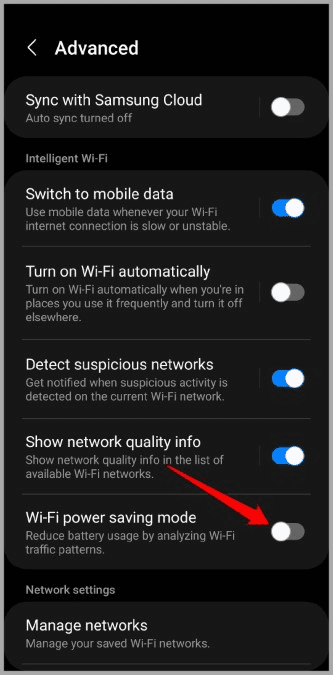
Passez à la connexion 2,4 GHz
Si vous utilisez un routeur à double bande, vous aurez alors le choix entre deux fréquences Wi-Fi différentes ⏤ 2,4 GHz et 5 GHz. Si la bande 5GHz est plus rapide, sa portée est souvent inférieure à celle de la bande 2,4 GHz. Par conséquent, afin d’éviter les déconnexions fréquentes avec votre réseau Wi-Fi, vous pouvez essayer de passer momentanément à la connexion 2,4 GHz.
Supprimez les applications récemment installées
Si les problèmes de Wi-Fi n’ont commencé à se produire qu’après l’installation récente d’une application, vous pouvez essayer de la supprimer. Par exemple, si vous avez installé des applications pour cartographier votre réseau Wi-Fi, donner la priorité aux réseaux Wi-Fi ou si vous avez téléchargé une application depuis une source inconnue, de tels problèmes peuvent survenir. Vous pouvez essayer de désinstaller ces applications pour voir si cela aide.
Réinitialisez les paramètres réseau
Il est possible qu’une modification récente de l’un des paramètres réseau ait déclenché le problème de déconnexion Wi-Fi sur les téléphones Samsung. Si c’est le cas, vous pouvez réinitialiser les paramètres réseau actuels et repartir de zéro. Voici comment procéder.
- Ouvrez l’application Paramètres et allez dans Gestion générale.

- Faites défiler l’écran vers le bas et tapez sur Réinitialiser. Sélectionnez ensuite Réinitialiser les paramètres réseau.
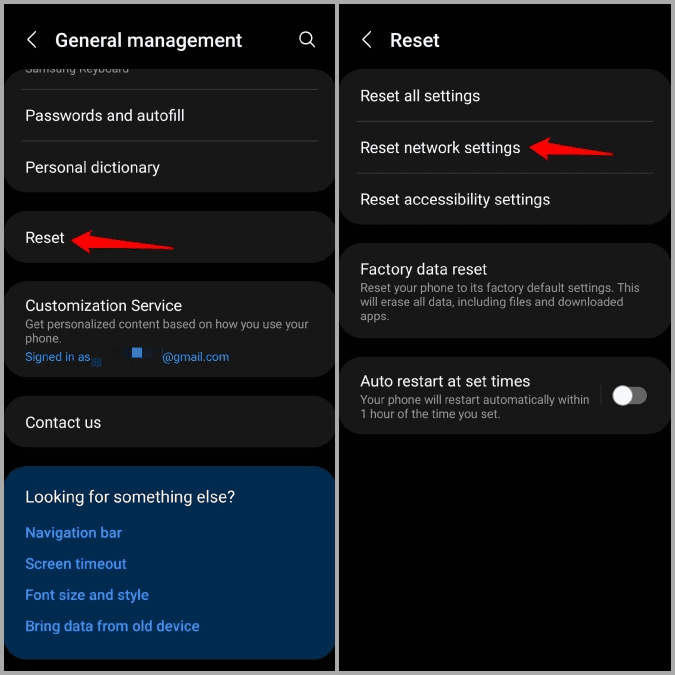
- Cliquez sur le bouton Réinitialiser les paramètres et suivez les instructions à l’écran pour terminer le processus.

FAQs
Comment puis-je savoir si mon téléphone Samsung est connecté au Wi-Fi ?
Vous pouvez regarder la barre d’état en haut de l’écran. Si vous voyez une icône Wi-Fi à droite, cela signifie que votre téléphone Samsung est connecté au Wi-Fi.
Pourquoi mon téléphone se connecte-t-il au Wi-Fi mais ne dit pas qu’il y a de l’Internet ?
Cela se produit lorsque le réseau auquel vous êtes connecté ne dispose pas d’une connexion Internet active. Toutefois, si le Wi-Fi fonctionne sur d’autres appareils, vous pouvez dépanner votre appareil pour résoudre le problème de connexion au Wi-Fi mais pas d’Internet.
Restez connecté
Cela devrait suffire. L’une des solutions susmentionnées devrait vous convenir et vous devriez être en mesure d’empêcher votre téléphone Samsung de déconnecter le Wi-Fi. Si ce n’est pas le cas, vous devrez peut-être envisager, en dernier recours, de réinitialiser votre téléphone Samsung à ses paramètres d’usine par défaut.
- Comment Télécharger Mein Vodafone APK dernière v12.8.0.0 pour Android
- Comment Télécharger TOUT APPEL MOD APK dernière v1.5.4 pour Android
- Comment Télécharger Tv Online Futebol Ao Vivo APK dernière v0.6.2 pour Android
- Comment Télécharger Awi Pro APK dernière v4.1 pour Android
- Comment Télécharger Sonic 3 et Knuckles APK dernière v3.2.8 pour Android
